- Εάν αντιμετωπίσατε το σφάλμα Fatal Application Exit στο Resident Evil 7, θα σας πούμε πώς να το διορθώσετε σε αυτό το άρθρο.
- Το σφάλμα μπορεί να προκληθεί λόγω παλιών προγραμμάτων οδήγησης, αρχείων παιχνιδιών που λείπουν ή είναι κατεστραμμένα, υπερθέρμανσης του συστήματος, διένεξης προστασίας από ιούς, μεταξύ άλλων ζητημάτων που αναφέρονται παρακάτω.
- Επίσης, μάθετε πώς μπορείτε να εξαλείψετε προβλήματα που εμποδίζουν την εκκίνηση του Resident Evil 7.

ΧΕΓΚΑΤΑΣΤΑΣΗ ΚΑΝΟΝΤΑΣ ΚΛΙΚ ΣΤΟ ΑΡΧΕΙΟ ΛΗΨΗΣ
- Κατεβάστε το Restoro PC Repair Tool που συνοδεύεται από πατενταρισμένες τεχνολογίες (διαθέσιμο δίπλωμα ευρεσιτεχνίας εδώ).
- Κάντε κλικ Εναρξη σάρωσης για να βρείτε ζητήματα των Windows 11 που θα μπορούσαν να προκαλούν προβλήματα υπολογιστή.
- Κάντε κλικ Φτιάξ'τα όλα για να διορθώσετε ζητήματα που επηρεάζουν την ασφάλεια και την απόδοση του υπολογιστή σας
- Το Restoro έχει ληφθεί από 0 αναγνώστες αυτόν τον μήνα.
Η αντιμετώπιση σφαλμάτων που προκαλούν τη συντριβή του παιχνιδιού είναι ο χειρότερος εφιάλτης ενός παίκτη. Και, αρκετοί χρήστες έχουν αναφερθεί ότι αντιμετωπίζουν το Μοιραία Έξοδος Εφαρμογής σφάλμα κατά την αναπαραγωγή του Resident Evil 7.
Όταν το συναντήσετε, η οθόνη γίνεται μαύρη με ορατό μόνο το πλαίσιο σφάλματος και η πρόοδος χάνεται. Πολλοί αντιμετώπισαν επίσης το πρόβλημα κατά την έναρξη του παιχνιδιού. Αυτό θα μπορούσε να οφείλεται σε μια πληθώρα προβλημάτων, τόσο όσον αφορά το υλικό όσο και το λογισμικό.
Στις επόμενες ενότητες, θα συζητήσουμε τις υποκείμενες αιτίες και θα σας καθοδηγήσουμε στις πιο αποτελεσματικές μεθόδους για την εξάλειψή τους Μοιραία Έξοδος Εφαρμογής σφάλμα στο Resident Evil 7 στα Windows 11.
Γιατί αντιμετωπίζω το σφάλμα Fatal Application Exit στο Resident Evil 7;
Δεν υπάρχει κανένας μοναδικός λόγος πίσω από το Μοιραία Έξοδος Εφαρμογής σφάλμα στο Resident Evil 7. Μπορεί να οφείλεται σε προβλήματα με τον προσαρμογέα οθόνης, σε ένα παλιό πρόγραμμα οδήγησης γραφικών ή το πρόγραμμα προστασίας από ιούς μπορεί να έρχεται σε διένεξη με τη λειτουργία του παιχνιδιού.
Εκτός από αυτό, η υπερθέρμανση είναι επίσης ένας από τους γνωστούς λόγους πίσω από τα ατυχήματα κατά την αναπαραγωγή παιχνιδιών. Εάν εντοπίσετε υπερθέρμανση στο σύστημά σας, απλώς κατευθυνθείτε στη σχετική επιδιόρθωση παρακάτω για να εξαλείψετε τα υποκείμενα προβλήματα.
Αλλά πριν προχωρήσετε, Βεβαιωθείτε ότι ο υπολογιστής σας πληροί τις ελάχιστες απαιτήσεις συστήματος για το Resident Evil 7. Εάν δεν συμβαίνει αυτό, γνωρίζετε ποιο είναι το πρόβλημα και σας συνιστούμε να κάνετε αναβάθμιση σε συμβατή συσκευή.
Πώς μπορώ να διορθώσω το σφάλμα εξόδου Fatal Application στο Resident Evil 7;
1. Απενεργοποιήστε τον προσαρμογέα οθόνης
- Τύπος Windows + R να εκτοξεύσει το Τρέξιμο εντολή, εισάγετε devmgmt.msc στο πεδίο κειμένου και κάντε κλικ στο Εντάξει ή χτυπήστε Εισαγω να εκτοξεύσει το Διαχειριστή της συσκευής.

- Κάντε διπλό κλικ στο Προσαρμογείς οθόνης είσοδος.

- Στη συνέχεια, κάντε δεξί κλικ στον προσαρμογέα γραφικών και επιλέξτε Απενεργοποιήστε τη συσκευή από το μενού περιβάλλοντος.

Αυτή η μέθοδος έχει αποδειχθεί ότι διορθώνει το σφάλμα για πολλούς χρήστες, αν και είναι βέβαιο ότι θα επηρεάσει την οθόνη. Τα γραφικά θα χαμηλώσουν λίγο και οι εικόνες δεν θα φαίνονται τόσο ευκρινείς, αλλά θα πρέπει να εξαλείψει το σφάλμα για τους περισσότερους.
Αφού απενεργοποιήσετε τον προσαρμογέα οθόνης, ελέγξτε εάν το Μοιραία Έξοδος Εφαρμογής Το σφάλμα διορθώθηκε στο Resident Evil 7. Σε περίπτωση που επιμένει, ενεργοποιήστε ξανά τον προσαρμογέα και κατευθυνθείτε στην επόμενη μέθοδο.
2. Ενημερώστε το πρόγραμμα οδήγησης γραφικών
- Τύπος Windows + μικρό να εκτοξεύσει το Αναζήτηση μενού, εισάγετε Διαχειριστή της συσκευής στο πεδίο κειμένου στην κορυφή και κάντε κλικ στο σχετικό αποτέλεσμα αναζήτησης.

- Στη συνέχεια, κάντε διπλό κλικ στο Προσαρμογείς οθόνης είσοδος.

- Κάντε δεξί κλικ στον προσαρμογέα γραφικών και επιλέξτε Ενημέρωση προγράμματος οδήγησης από το μενού περιβάλλοντος.

- Τώρα, επιλέξτε Αναζητήστε αυτόματα προγράμματα οδήγησης από τις δύο επιλογές που εμφανίζονται στο Ενημέρωση προγραμμάτων οδήγησης παράθυρο.

Τα προγράμματα οδήγησης διαδραματίζουν κρίσιμο ρόλο στη λειτουργία του συστήματος αναμεταδίδοντας εντολές μεταξύ του υλικού και του λειτουργικού συστήματος. Με κάθε ενημέρωση προγράμματος οδήγησης, εισάγονται ορισμένες βελτιώσεις και αναβαθμίσεις απόδοσης μαζί με ενημερώσεις κώδικα για προηγούμενα γνωστά σφάλματα.
Περιμένετε μέχρι τα Windows να εντοπίσουν το καλύτερο διαθέσιμο πρόγραμμα οδήγησης στο σύστημα και να το εγκαταστήσουν. Το μόνο μειονέκτημα αυτής της μεθόδου είναι ότι ελέγχει μόνο τα προγράμματα οδήγησης στο σύστημα και εάν δεν έχετε κάνει λήψη του πιο πρόσφατου προηγουμένως, η ενημέρωση δεν θα περνούσε.
Σε αυτή την περίπτωση προτείνουμε έλεγχος για την πιο πρόσφατη έκδοση στο Windows Update ή μη αυτόματη λήψη και εγκατάσταση από τον ιστότοπο του κατασκευαστή.
Η όλη διαδικασία του ελέγχου για ενημερώσεις προγραμμάτων οδήγησης μπορεί να φαίνεται κουραστική σε πολλούς, όπου οι εφαρμογές τρίτων έρχονται να σας σώσουν. Συνιστούμε τη χρήση DriverFix, ένα αποκλειστικό εργαλείο που θα σαρώνει όλες τις διαθέσιμες πηγές για ενημερώσεις και θα ενημερώνει τα εγκατεστημένα προγράμματα οδήγησης.
3. Απενεργοποιήστε το antivirus
ΣΗΜΕΙΩΣΗ
- Τύπος Windows + μικρό να εκτοξεύσει το Αναζήτηση μενού, εισάγετε Ασφάλεια των Windows στο πεδίο κειμένου και κάντε κλικ στο σχετικό αποτέλεσμα αναζήτησης που εμφανίζεται.

- Κάνε κλικ στο Προστασία από ιούς και απειλές επιλογή.

- Στη συνέχεια, κάντε κλικ στο Διαχείριση ρυθμίσεων κάτω από Ρυθμίσεις προστασίας από ιούς και απειλές.

- Τώρα, απενεργοποιήστε την εναλλαγή κάτω Προστασία σε πραγματικό χρόνο.

- Κάντε κλικ Ναί στο UAC (Έλεγχος λογαριασμού χρήστη) προτροπή που εμφανίζεται για να επιβεβαιώσει την απενεργοποίηση του antivirus.
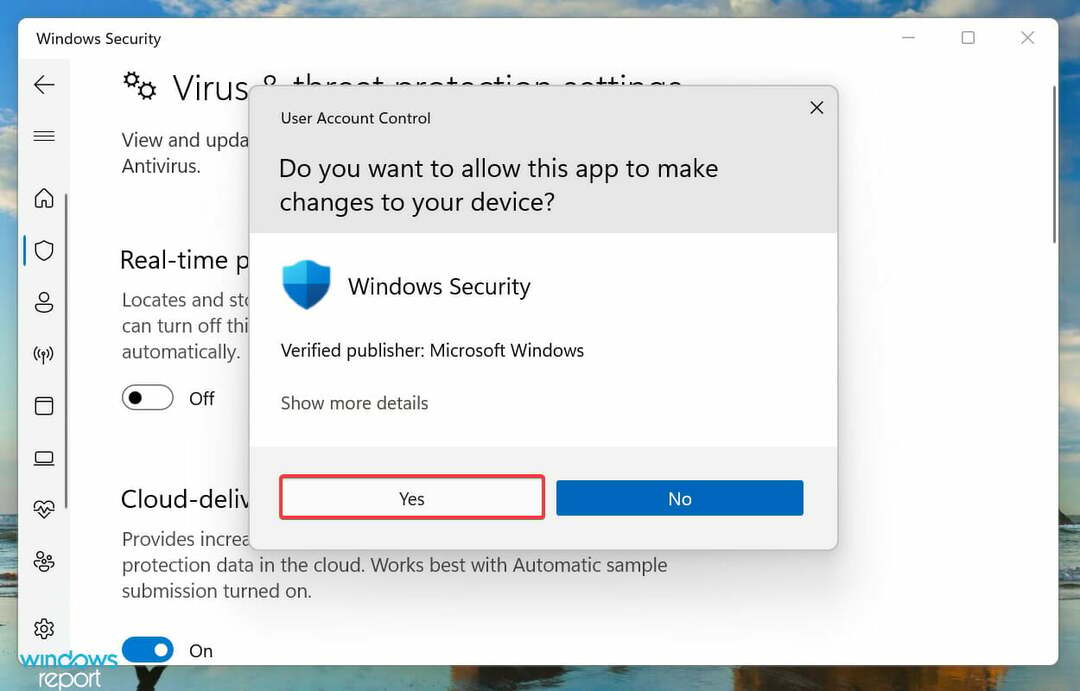
4. Επαληθεύστε την ακεραιότητα των αρχείων παιχνιδιού χρησιμοποιώντας το Steam
- Τύπος Windows + μικρό να εκτοξεύσει το Αναζήτηση μενού, εισάγετε Ατμός στο πεδίο κειμένου στο επάνω μέρος και κάντε κλικ στο σχετικό αποτέλεσμα αναζήτησης που εμφανίζεται.

- Πλοηγηθείτε στο ΒΙΒΛΙΟΘΗΚΗ, κάντε δεξί κλικ Resident Evil 7 εμφανίζεται στα αριστερά και επιλέξτε Ιδιότητες από το μενού περιβάλλοντος.

- Στη συνέχεια, επιλέξτε το ΤΟΠΙΚΑ ΑΡΧΕΙΑ καρτέλα από το παράθυρο πλοήγησης στα αριστερά.

- Τέλος, κάντε κλικ στο Επαληθεύστε την αλληλουχία των αρχείων του παιχνιδιού και περιμένετε να ολοκληρωθεί η διαδικασία.

Συμβουλή ειδικού: Ορισμένα ζητήματα υπολογιστών είναι δύσκολο να αντιμετωπιστούν, ειδικά όταν πρόκειται για κατεστραμμένα αποθετήρια ή για αρχεία Windows που λείπουν. Εάν αντιμετωπίζετε προβλήματα με την επιδιόρθωση ενός σφάλματος, το σύστημά σας μπορεί να είναι μερικώς κατεστραμμένο. Συνιστούμε να εγκαταστήσετε το Restoro, ένα εργαλείο που θα σαρώσει το μηχάνημά σας και θα εντοπίσει ποιο είναι το σφάλμα.
Κάντε κλικ ΕΔΩ για λήψη και έναρξη επισκευής.
Εάν οι παραπάνω μέθοδοι δεν έχουν ακόμη λειτουργήσει, μπορείτε να δοκιμάσετε το Επαληθεύστε την ακεραιότητα των αρχείων του παιχνιδιού επιλογή στο Steam. Θα σαρώσει όλα τα αρχεία που σχετίζονται με το παιχνίδι και θα εντοπίσει τυχόν ελλείποντα ή κατεστραμμένα.
Σε περίπτωση που εντοπιστούν, θα γίνει λήψη ή αντικατάσταση αντίστοιχα. Μόλις ολοκληρωθεί η διαδικασία, ελέγξτε αν αυτό το Resident Evil 7 Μοιραία Έξοδος Εφαρμογής dx11.cpp επισκευή έργα.
5. Ελέγξτε για υπερθέρμανση
Η υπερθέρμανση είναι υπεύθυνη για πολλά προβλήματα και επηρεάζει άμεσα τη λειτουργία του Η/Υ. Αφού περάσαμε από πολλά φόρουμ, ανακαλύψαμε ότι προκαλεί το Μοιραία Έξοδος Εφαρμογής σφάλμα και στο Resident Evil 7.

Για να διορθώσετε την υπερθέρμανση, ανατρέξτε στον οδηγό μας που παραθέτει τις πιο αποτελεσματικές μεθόδους. Επίσης, μπορείτε μάθετε πώς να ελέγχετε τον ανεμιστήρα της CPUκαι λειτουργήστε το με βέλτιστη ταχύτητα για να εξασφαλίσετε σωστή ροή αέρα και αποτελεσματική απομάκρυνση της θερμότητας.
6. Ελέγξτε εάν η κάρτα γραφικών έχει εγκατασταθεί σωστά
Ένα άλλο κοινό πρόβλημα που αναφέρθηκε από τους χρήστες ήταν η ακατάλληλη εγκατάσταση της κάρτας γραφικών. Σε αυτήν την περίπτωση, συνιστούμε να αφαιρέσετε την κάρτα γραφικών, να την σκουπίσετε απαλά με ένα καθαρό κομμάτι ύφασμα και, στη συνέχεια, να την επανατοποθετήσετε.
Εάν δεν είστε σίγουροι για τη διαδικασία αφαίρεσης, αναζητήστε επαγγελματική βοήθεια. Σε καμία περίπτωση, μην ανακατεύεστε με το υλικό χωρίς να το κατανοήσετε βασικά, καθώς θα μπορούσε να βλάψει τα εύθραυστα εξαρτήματα.
7. Επανεγκαταστήστε το Resident Evil 7
- Τύπος Windows + Εγώ να εκτοξεύσει το Ρυθμίσεις εφαρμογή και επιλέξτε Εφαρμογές από τη λίστα των καρτελών που παρατίθενται στο παράθυρο πλοήγησης στα αριστερά.
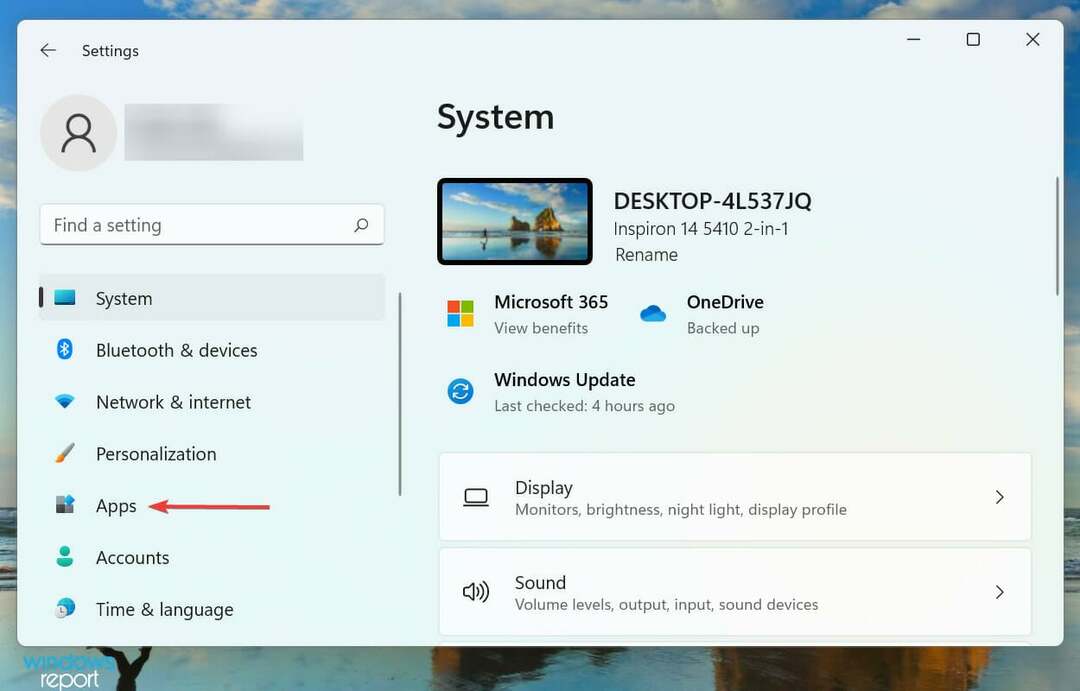
- Κάντε κλικ στο Εφαρμογές και δυνατότητες στα δεξιά.

- Τώρα, εντοπίστε το Resident Evil 7 εφαρμογή, κάντε κλικ στο έλλειψη δίπλα του και επιλέξτε Απεγκατάσταση από το μενού.

- Τέλος, κάντε κλικ Απεγκατάστασηl στην προτροπή που εμφανίζεται για επιβεβαίωση.

Εάν το πρόβλημα έγκειται στο ίδιο το παιχνίδι και αυτό που το Steam δεν μπόρεσε να διορθώσει, η τελευταία επιλογή είναι να το εγκαταστήσετε ξανά. Μετά την απεγκατάσταση, επιστρέψτε στο Steam και εγκαταστήστε ξανά το Resident Evil 7.
Αν και μετά την επανεγκατάσταση, ορισμένες διαμορφωμένες ρυθμίσεις και άλλα δεδομένα εφαρμογής ενδέχεται να καταργηθούν.
Τι κάνω εάν το Resident Evil 7 δεν εκκινήσει στο σύστημά μου;
Εκτός από το Μοιραία Έξοδος Εφαρμογής σφάλμα στο Resident Evil 7, αρκετοί χρήστες έχουν αναφέρει ότι το παιχνίδι δεν θα ξεκινήσει καθόλου, όσες φορές κι αν προσπάθησαν. Όπως συνέβαινε νωρίτερα, και αυτό το ζήτημα μπορεί να οφείλεται σε διάφορους λόγους.

Σε περίπτωση που είσαι κι εσύ αντιμετωπίζετε προβλήματα κατά την εκκίνηση του Resident Evil 7 στα Windows, ανατρέξτε στον ειδικό μας οδηγό που παραθέτει τις πιο αποτελεσματικές διορθώσεις για αυτό.
Αυτό είναι το μόνο που υπάρχει για την εξάλειψη του Μοιραία Έξοδος Εφαρμογής σφάλμα στο Resident Evil 7. Μέχρι να φτάσετε σε αυτό το μέρος του άρθρου, το παιχνίδι θα πρέπει να ξεκινήσει μια χαρά χωρίς να υπάρχουν σφάλματα.
Επίσης, δείτε πώς μπορείτε να διορθώσετε προβλήματα που εμποδίζουν την κυκλοφορία της έκδοσης Steam του Resident Evil 5.
Πείτε μας ποια επιδιόρθωση λειτούργησε και την εμπειρία σας από το Resident Evil 7, στην παρακάτω ενότητα σχολίων.
 Έχετε ακόμα προβλήματα;Διορθώστε τα με αυτό το εργαλείο:
Έχετε ακόμα προβλήματα;Διορθώστε τα με αυτό το εργαλείο:
- Κατεβάστε αυτό το εργαλείο επισκευής υπολογιστή Αξιολογήθηκε Εξαιρετική στο TrustPilot.com (η λήψη ξεκινά από αυτή τη σελίδα).
- Κάντε κλικ Εναρξη σάρωσης για να βρείτε ζητήματα των Windows που θα μπορούσαν να προκαλούν προβλήματα στον υπολογιστή.
- Κάντε κλικ Φτιάξ'τα όλα για να διορθώσετε προβλήματα με τις κατοχυρωμένες τεχνολογίες (Αποκλειστική Έκπτωση για τους αναγνώστες μας).
Το Restoro έχει ληφθεί από 0 αναγνώστες αυτόν τον μήνα.


